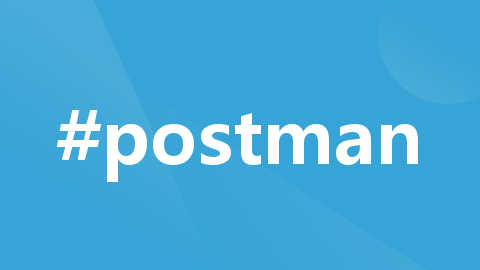
浅谈Postman做自动化测试
基本的postman自动化的原理和简单教程
postman简介
1.环境变量配置
对于postman配置环境变量是为了后续的参数使用以及快捷方便而设置。因为有些参数是随着接口的请求响应的内容下个接口依旧要使用,来发挥作用的。eg:登录请求,每次都需要带着登录的鉴权参数,cookie/session/token等执行请求;还有很多下个请求参数中必须包括上个请求的响应参数等,这样环境变量就起到了非常简便且灵活的作用。
配置方法如下:
1.登录鉴权参数 token/session等,起个参数名创建保存

2.业务功能接口请求配置
1.抓包
1.工具:fiddler/wireshark/浏览器自带的F12(检查)/network(网络)
这里使用网页抓包为例:选择network->Fetch/XHR
a.请求地址:requestURL、请求头:requestHeaders、请求方法:Request Method
b.请求body:payload
c.响应json:response
d:响应list:preview




2.接口请求
1.1.调用
对应请求接口选择对应的环境变量。一定要选对,防止多个系统的环境变量调用不对。

1.2.配置项目集合认证方式及环境变量

1.3.test -编写调用登录接口脚本利用环境变量,一般登录时访问后端接口会给你返回一个Token/组装的sessionid等鉴权值,将鉴权值Token储存在刚刚设置好的环境变量中,环境变量下自动化给token赋值,当你用别的接口访问时,由于整个项目刚刚已经设置好了访问权限使用的Token,所以你所有的接口都会携带这个token去访问,从而数据权限被后台接收和使用
// pm代表的就是postman,使用js编写脚本
var data = pm.response.json(); //将响应数据以json格式赋值给data
if (data.data.token) { //判断响应数据data下的token值是否存在(根据具体响应写,每个接口返回组装处理的不一样)
tests["Body has token"] = true;
pm.environment.set("getToken", data.Set-Cookie.sessionid); //将data下的包含的token赋值给环境变量参数
}
else {
tests["Body has agpToken"] = false; //否则不返回
}

2.配置 上个接口的响应参数 下个接口会使用 --的环境变量承接上个接口响应参数下个接口使用

配置:
2.1.添加环境变量参数,自定义命名即可

2.2.上个请求接口的响应,通过脚本配置
var data = pm.response.json(); #获取响应数据
pm.environment.set('id',data.id) #将响应变量的参数的值赋值给环境变量对应的参数即可

eg:
添加请求之后,id生成

环境变量的id通过脚本被赋值了

这样就为后续的操作做好了铺垫。。。。。
3.下个接口的使用,eg:操作某条数据,通过表达式:{{id}} 引入关联环境变量即可,这样就可以实现上个接口响应参数传给下个接口调用

3.执行
4.如何实现接口的自动化的测试呢,将每个接口串联起来。
4.1.将系统的业务流程或者功能流程各个接口创建起来,运行整个系统的包,如下:

4.2.一键执行

4.3.查看结果和报错

更多推荐
 已为社区贡献1条内容
已为社区贡献1条内容









所有评论(0)